- Amy Shao 公開 2025年11月19日 待望のVSDC 10.2アップデート:ホビイストからプロまで、すべてのユーザーを支援するために設計された...
- こんにちは、シアトル在住の旅行ビデオグラファー、マティア・ワートンです。3年間も、動画に醜い透かし(ウォーターマーク)を入れてくる編集ソフトに悩まされてきました...
- published Amy Shao 6/10/25 待ちに待った新しくてユニークなアップデートがついに登場!これは単なるバージョンアップではありません...
- このホリデーシーズンは、VSDC Video Editorの最新アップデートと共に新しい始まりを迎えましょう!皆様のフィードバックを受けて、最も愛されているツー...
最高のGoPro動画編集ソフトの探索:公式コミュニティのおすすめ
2021年7月15日
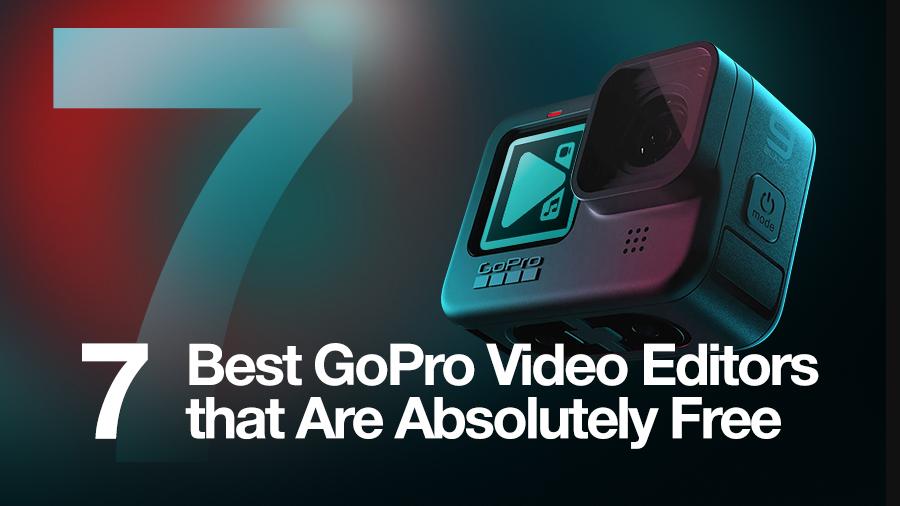
GoProは、プロが撮影したかのように映像を表示するカメラであることにほとんどの人が同意するかもしれません。しかし、それに直面しましょう。ベストショットでさえ編集が必要な場合があります。以前、同社は「Studio」という独自のGoProビデオエディタを提供していました。 ただし、2017年に、Studioのサポートが終了しました。
これにより、多くのビデオ編集プログラムが代替手段と見なされる機会が開かれましたが、GoProの公式ウェブサイトのおすすめに到達したのはそのうちの2つだけでした。
どちらのプログラムも問題なくGoProフッテージを開き、部分に分割したり、音楽や文字を追加したりできます。さらに、色補正、ズーム、分割画面効果などの高度なツールが多数含まれています。
この記事では、最高のGoPro動画編集ソフトを詳しく見ていきます。GoProのウェブサイトで公式におすすめされているものから始めて、GoProユーザーによってもおすすめされている5つの選択肢を続けます。
VSDC — Windows用の無料のGoPro動画編集ソフト
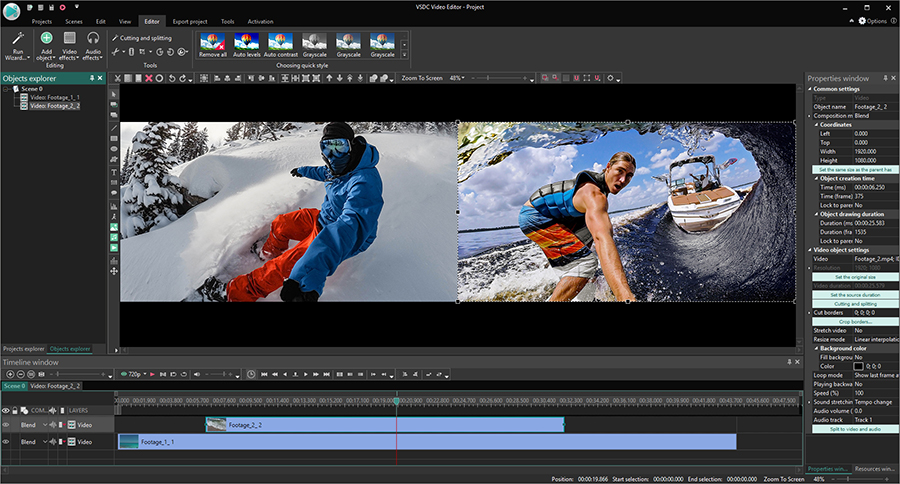
VSDCは、ローエンドコンピューターを含むすべてのパソコンで動作します。Windows 7、8、または10を使用している32ビットまたは64ビットのいずれを使用していても、インストールして実行できます。もちろん、本当に古いコンピュータを使用している場合、またはメモリが不足している場合は、たとえば4Kでの長いビデオの撮影に注意する必要があります。限られたPCリソースで大量のデータを処理できるソフトウェアはありません。それだけです。
VSDCでの作業を開始するには、プログラムを開いて「コンテンツのインポート」ボタンを選択し、コンピューター上のファイルを選択します。そこから、ほとんどの操作はかなり直感的であり、マウスの右クリックで利用できるコンテキストメニューから実行できます。たとえば、オーディオをミュートするには、ビデオレイヤーを右クリックし、「オーディオエフェクト」→「振幅」→「サイレンス」に移動します。動画を切り取り、切り抜き、または回転するには、上部のクイックアクセスメニューを使用します。色補正を実行するには、クイックフィルター、LUT、RGBカラーホイールを使用します。
ほとんどのエフェクトは「動画エフェクト」メニューにありますが、ファイルを手動でオーバーレイして新しいコンポジションにブレンドすることで実現できることはたくさんあります。最も気に入っているエフェクトには、ピクチャーインピクチャー効果、分割画面エフェクト、文字マスキング、スローモーションなどがあります。
動画をエクスポートするとき、プログラムは動画を公開する場所を選択するように促し、目標に基づいて最適なプロパティを提案します。YouTube、Facebook、Twitter、Instagram、Vimeoなどの主要なソーシャルメディアネットワークには、プラットフォーム要件に基づいて事前構成された専用プロファイルがあります。
エディターのコツをつかんだら、VSDCプロをチェックすることをお勧めします。これは、モーショントラッキング、ビデオ安定化、マスキング、オーディオ波形、ハードウェアアクセラレーションを含むより高度なバージョンです。VSDCプロは年間19.99ドルで入手できます。
iMovie —Mac用の無料のGoPro動画編集ソフト
iMovieは、おそらくMacで利用できる最高の無料動画編集ソフトウェアです。クリーンで直感的なインターフェイスを備えているため、プロジェクトを簡単に開始できます。4Kで撮影しているかどうかに関係なく、iMovieはGoProフッテージを別の形式に変換しなくても簡単に開くことができます。
iMovieでGoProファイルを開くには、大きな「Create new」プラスボタンをクリックして、「Movie」を選択します。次に、「Import Media」ボタンを選択し、コンピューターからビデオをアップロードします。VSDCとは異なり、iMovieは動画をタイムラインに自動的に追加しないため、希望する順序で手動で追加する必要があります。ファイルを線形(直接)シーケンスと非線形(間接)シーケンスのどちらに配置するかを選択できることに注意してください。
ミニマルなインターフェイスにもかかわらず、iMovieは初心者から専門家まで同様に使用されるフル機能のノンリニアビデオエディタです。これにより、動画のカットとトリミング、クリップへのトランジションと音楽の追加、複数のエフェクトの適用、色補正の実行が可能になります。上部にあるビデオエフェクトのドロップダウンメニューを開くと、ピクチャーインピクチャー、分割画面、グリーン/ブルースクリーンのエフェクトなどのより高度なエフェクトが表示されます。
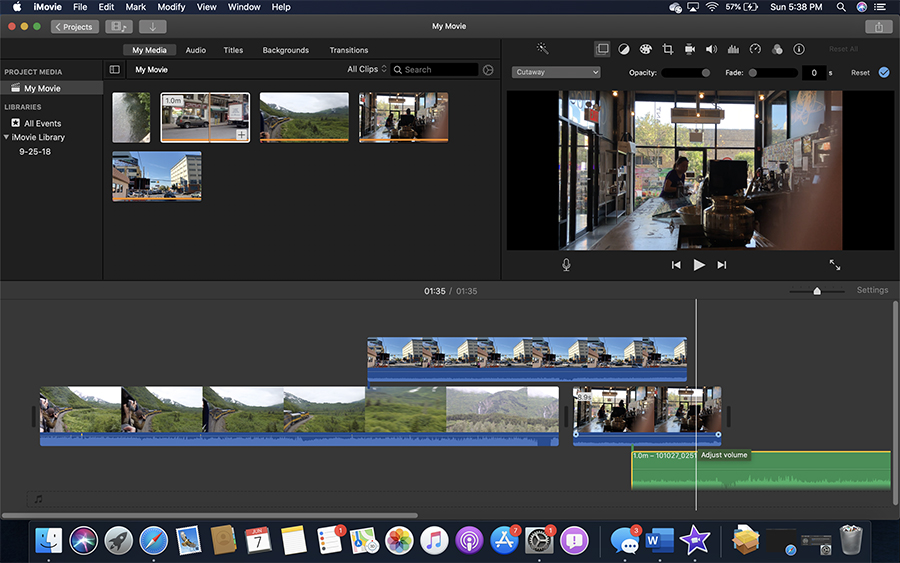
iMovieの色補正設定は、露出、明るさ、コントラスト、彩度、RGBレベルの手動調整に基づいています。ホワイトバランスを切り替えることで、フッテージをより自然に見せることもできます。
動画をエクスポートするには、「Share」ボタンをクリックして「File」に進みます。この時点で、動画の形式、画質、圧縮、解像度を選択できます。iMovieの優れている点は、このソフトウェアが形式や解像度に制限を設けていないことです。VSDCと同様に、ロスレスファイル圧縮に最適なオプションであるH.265/HEVCコーデックを使用してファイルをエクスポートできます。
検討すべき5つのGoPro動画編集ソフト
利用可能な他のオプションを確認したい場合は、GoPro動画の編集に使用できる無料のツールがさらに5つあります。
Kdenlive — Linux用の無料のGoPro動画編集ソフト
Windows及びMac用のおすすめされるGoProビデオエディタについて説明しました。ただし、コンピューターがLinuxで実行されている場合は、機能が不足していないオープンソースのノンリニア動画編集ソフトであるKdenliveを試すことを検討してください。Kdenliveには、動画やオーディオファイル用の複数のトラックを備えた初心者向けのインターフェイスがあります。
このビデオエディタは、時間を節約するキーボードショートカットと、事前に設計されたトランジションの大規模なライブラリに大きく依存しています。ボーナスとして、プログラムには包括的なオーディオ編集及び処理ツールが含まれているため、その目的で第三者のソフトウェアを使用する必要はありません。
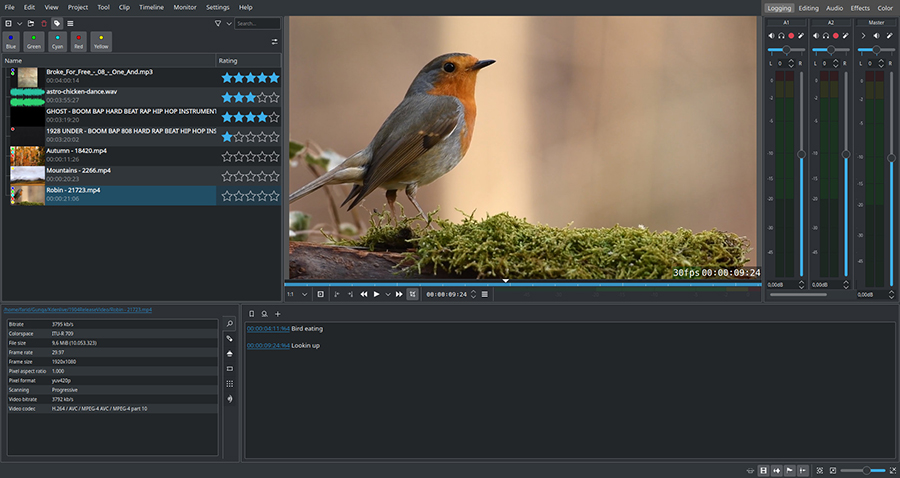
リストにある他のツールと比較してKdenliveを際立たせているのは、数分ごとに実行される自動バックアップです。ソフトウェアがクラッシュした場合に、プロジェクトを失うことを防ぐだけでなく、気が変わった場合に以前のバージョンに簡単にロールバックすることもできます。
VSDCやiMovieと同様に、Kdenliveはプロの動画編集者である必要はなく、コンピュータリソースを簡単に利用できます。わずかRAMの1GBとまともなビデオカードでプログラムを実行できます。もちろん、マシンのパワーが高ければ高いほど、レンダリングプロセスは速くなります。
Studioの古いバージョン
GoProがStudioのサポートを停止したと発表しましたが、実際の意味は、バージョン2.4以降、StudioがGoProメディアファイルを操作するためのデフォルトソフトウェアであるQuikに正式にバンドルされなくなったことです。動画編集ソフトとして、Quikは極めて少ない機能を提供します。たとえば、ファイルをトリミングしたり、音楽や文字を追加したりできますが、それだけです。言い換えれば、動画をカットしたいだけなら、おそらくQuikでうまくいくかもしれませんが、、エフェクトや色補正ツールに関しては、このプログラムは何も提供していません。
幸いなことに、Studioの使用にすでに慣れていて、別のソフトウェアへの切り替えに躊躇している人のために、古いバージョンは引き続きWebで入手できます。CNET Download、Major Geeks、TechSpotなどの最も信頼性の高いソフトウェアディレクトリのいくつかは、ダウンロードしてインストールできるStudioの2.5版を引き続き備えています。そして、それは素晴らしいことです。なぜなら、新しい動画編集プログラムを学ぶには、ソフトウェアがどれほど直感的であるかに関係なく、時間と労力が必要だからです。したがって、Studioを何年も使用していて、Studioの寿命が尽きたというニュースが心を痛めた場合は、私たちがあなたの精神を高揚させたことを願っています。
Shotcut — Windows、Mac、Linux用のGoProビデオエディター
Shotcutはクロスプラットフォーム・動画編集ソフトであり、多数の動画処理ツールを提供し、たまたまオープンソースであるため、完全に無料です。Shotcutには、編集機能セットに加えて、リアクション動画を撮影する予定がある場合に便利なオーディオ・ビデオキャプチャツールが用意されています。そのインターフェースは少し正統ではないため、始める前にいくつかのビデオチュートリアルを見る必要があるかもしれません。ただし、Shotcutが提供する豊富なツールセットを考えると、時間を費やす価値があります。
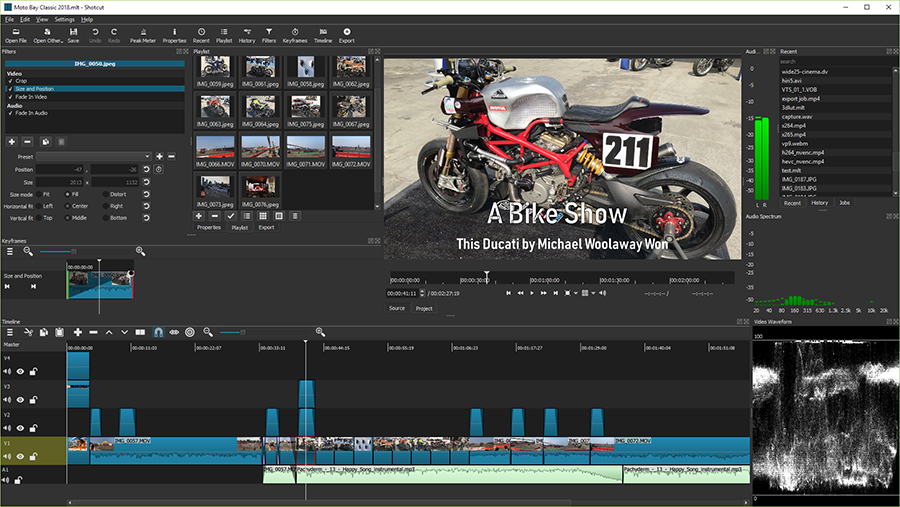
Shotcutの最も重要なコントロールは、コンテキストメニューまたはクイックツールからアクセスできます。たとえば、モンタージュを実行したり、文字や音楽を追加したり、スローモーション・早送り効果を簡単に適用したりできます。フィルタ、エフェクト、色補正などの他のツールは、表面の下に少し隠されているため、チュートリアルが役立ちます。多くのプログラムとは異なり、Shotcutには極めて活発な公式ユーザーフォーラムがあり、コミュニティのメンバーがあらゆるレベルで学習曲線の課題を克服するために互いに助け合っています。
Shotcutは高解像度の動画をサポートし、全体的に優れたフォーマット互換性を備えています。画質を損なうことなく、8Kフッテージを簡単に開いて保存できます。
Hitfilm Express — 特別なFXライブラリを備えた無料のGoPro動画編集ソフト
Hitfilm Expressは、フリーミアムのプロ消費者向けビデオエディターのカテゴリーに入ります。 これは2つのことを意味します。まず、これは有料のビデオエディタの無料版であり、機能の一部がロックされています。次に、すでに動画編集の経験があり、ビデオをカットして音楽を追加する以上のことをしたい人のために設計されています。
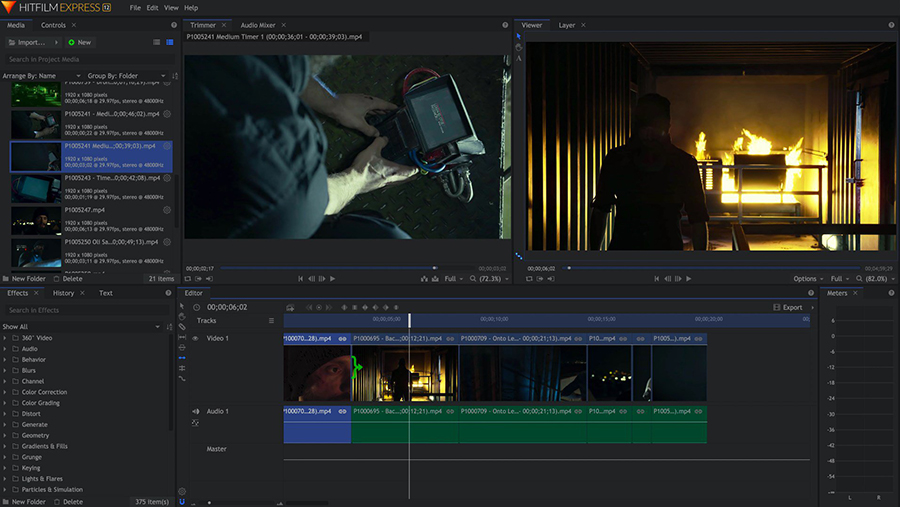
HitFilmは、高度な色補正ツールセット、マルチカラークロマキー、ソフトウェアの有料版に切り替えることなく有料アドオンで拡張できる大規模なエフェクトライブラリを誇っています。その主な利点の中には、便利なタイムラインがあります。オブジェクトをドラッグするだけで、ビデオからオーディオのリンクを簡単に解除できます。その上、適用時に変更を確認できるリアルタイムのプレビューウィンドウがあります。
HitFilm Expressを最大限に活用するには、4Kフッテージを編集したい場合は、少なくともRAMの4〜8GBとビデオメモリの2GBが必要です。
DaVinci Resolve — プロレベルのGoProビデオエディター
DaVinci Resolveは、その強力な色補正ツールセットのおかげで、アマチュア映画製作者の間で非常に人気があります。そして、それがどれほど優れているのか疑問に思っている場合は、Resolveが「ラ・ラ・ランド」、「アバター」、「パイレーツ・オブ・カリビアン」などの他の映画の編集に使用されたことを覚えておいてください。このビデオエディタの獣を開発している会社は、プロのスタジオソフトウェアとハードウェアから利益を得ており、この戦略により、プロではないバージョンのエディタを無料で維持できます。
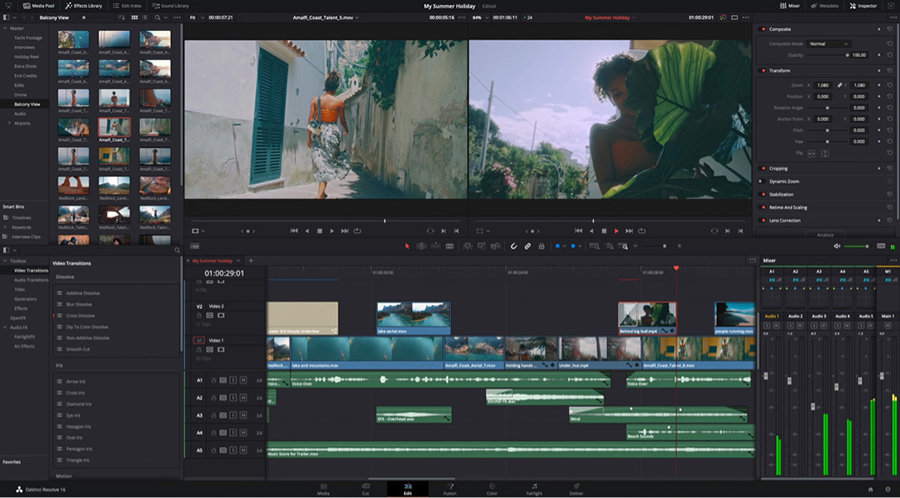
新規ユーザーとして、マルチレベルのインターフェイスとDaVinci Resolveに必要な馬力(少なくともRAMの16GBとVRAMの4GB)に少し圧倒されるかもしれません。ただし、動画編集に真剣に取り組んでいて、コンピューターが十分に強力である場合、Resolveはプロレベルのポストプロダクション用のオールインワンツールを提供するため、これ以上探す必要はありません。機能セットには、洗練されたモンタージュ及び色補正ツール、100を超える組み込みの映画効果、オーディオ編集、モーショングラフィックスなどが含まれています。
GoPro動画編集ソフトを良いするものは何ですか?
GoProフッテージの編集に使用できる7つのプログラムを確認したので、GoPro動画編集ソフトを良いするものの簡単な要約を作成しましょう。答えを見つけるために、GoProコミュニティフォーラムで最もよくある質問を調べました。
探す必要のある主な機能は次のとおりです:
- ファイル変換なしでGoPro動画を開いて編集する可能。
- 120fpsフッテージとの互換性。
- H.265・HEVCコーデックのエクスポート。
- オーディオ編集機能セット。
- 直感的な色補正。
さらに、コンピュータがソフトウェアのシステム要件を満たしていることを確認することが重要です。そうしないと、プロセッサが圧倒されたときにエディタがフリーズしてクラッシュした場合に、作業が失われるリスクがあります。
GoProビデオエディタを選択したら、インスピレーションの源を見つけることを忘れないでください
原則として、GoPro動画はすでに素晴らしいです。レンズ質、ハードウェア、そして彼らが撮影する冒険好きな人々のために、ほとんどの場合、高度な編集は必要ありません。最終的にどのソフトウェアを選択する場合でも、公式のGoProコミュニティフォーラムに参加して、MicBergsmaやExpert Vagabondなどの才能のあるGoProユーチューバーをフォローすることを強くお勧めします。インスピレーションの源を見つけるためにそこにもっとたくさんあります。
ハッピーシューティング!